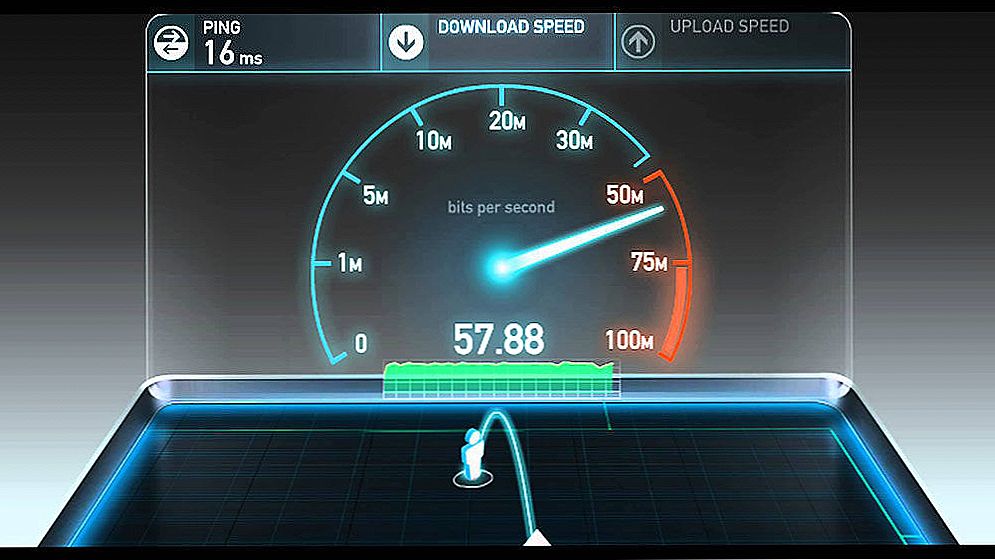Редактор таблиць Microsoft Excel широко застосовується для виконання різного роду обчислень. Залежно від того, яка саме завдання стоїть перед користувачем, змінюються як умови виконання завдання, так і вимоги до одержуваному результату. Як відомо, виконуючи розрахунки, дуже часто в результаті виходять дробові, нецілі значення, що в одних випадках добре, а в інших, навпаки, незручно. У цій статті докладно розглянемо, як округлити або прибрати округлення чисел в Excel. Давайте розбиратися. Поїхали!

Для видалення дрібних значень застосовують спеціальні формули
Про існування спеціальної функції округлення в Ексель знають далеко не всі користувачі. Трапляється, що деякі з них помилково приймають формат значень, тобто відображається кількість знаків після коми, за округлення. Далі в статті розберемося, що до чого і як все робиться.
Для початку зазначимо, що функція "Формат числа" застосовується у випадках, коли вид числа необхідно зробити більш зручним для читання. Клацніть правою кнопкою миші і виберіть в списку пункт "Формат ячеек". На вкладці "Числовий" встановіть кількість видимих знаків у відповідному полі.

Але в Excel реалізована окрема функція, що дозволяє виконувати даний округлення за математичними правилами. Для цього вам знадобиться попрацювати з полем для формул. Наприклад, вам потрібно округлити значення, що міститься в осередку з адресою A2 так, щоб після коми залишився тільки один знак. У такому випадку функція буде мати такий вигляд (без лапок): "= ОКРУГЛ (A2; 1)".

Принцип простий і зрозумілий. Замість адреси осередку ви можете відразу вказати саме число. Бувають випадки, коли виникає необхідність округлити до тисяч, мільйонів і більше. Наприклад, якщо потрібно зробити з 233123 - 233000. Як же бути в такому випадку? Принцип тут такий же, як було описано вище, з тією різницею, що цифру, що відповідає за кількість розділів, які необхідно округлити, потрібно написати зі знаком "-" (мінус). Виглядає це так: "= ОКРУГЛ (233123; -3)". В результаті ви отримаєте число 233000.

Якщо потрібно округлити число в меншу або в більшу сторону (без урахування того, до якої сторони ближче), то скористайтеся функціями "ОКРУГЛВНІЗ" і "ОКРУГЛВВЕРХ". Викличте вікно "Вставка функції". У пункті "Категорія" виберіть "Математичні" і в списку нижче ви знайдете "ОКРУГЛВНІЗ" і "ОКРУГЛВВЕРХ".
Ще в Excel реалізована дуже корисна функція "ОКРУГЛТ". Її ідея в тому, що вона дозволяє виконати округлення до необхідного розряду і кратності. Принцип такий же, як і в попередніх випадках, тільки замість кількості розділів вказується цифра, на яку буде закінчуватися отримане число.
В останніх версіях програми реалізовані функції "ОКРВВЕРХ.МАТ" і "ОКРВНІЗ.МАТ". Вони можуть стати в нагоді, якщо потрібно примусово виконати округлення в будь-яку сторону з вказаною точністю.

Як варіант, вирішити проблему можна за допомогою функції «ЦІЛЕ", принцип якої полягає в тому, що дрібна частина просто відкидається, округляючи вниз.
Іноді програма автоматично округлює отримані значення. Відключити це не вийде, але виправити ситуацію можна за допомогою кнопки "Збільшити розрядність". Клікайте по ній, поки значення НЕ придбає потрібний вам вид.

Тепер, коли ви розбираєтеся, як виконувати округлення числа, вам буде простіше виконувати ряд завдань в програмі. Крім того, ці навички допоможуть вам і у вирішенні повсякденних питань, пов'язаних з розрахунками. Пишіть в коментарях чи були стаття корисною для вас і продовжуйте вдосконалювати навички роботи в Microsoft Excel.